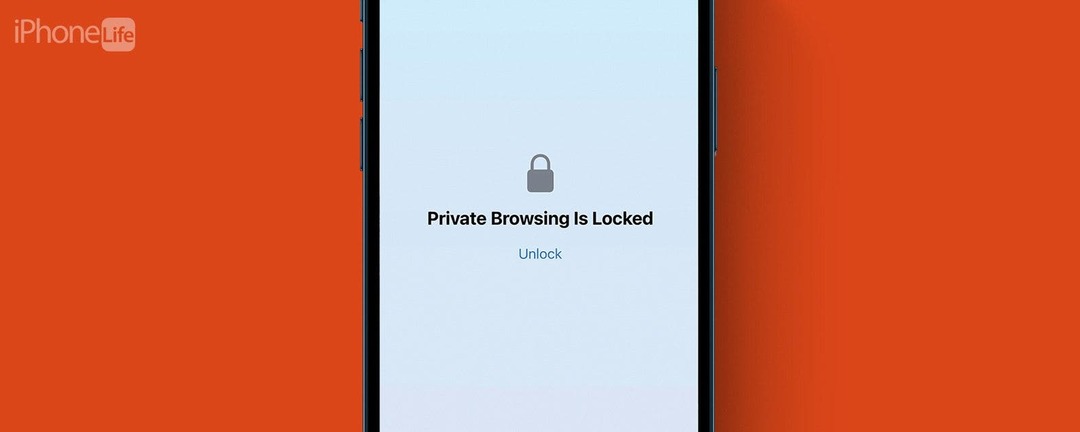
*Dit bericht maakt deel uit van iPhone-leven's Tip van de Dag nieuwsbrief. Aanmelden. *
Met iOS 17 heeft Apple de veiligheidsmaatregelen rond privé browsen voor Safari verhoogd. Apple introduceert een functie die kan worden ingeschakeld en waarvoor Face ID (of Touch ID, afhankelijk van je iPhone-model) nodig is om toegang te krijgen tot privé browsen. Dit betekent dat als u uw iPhone aan iemand overhandigt terwijl deze ontgrendeld is, hij of zij nog steeds geen geopende tabbladen voor privé browsen kan bekijken. Dit is hoe het werkt!
Waarom je deze tip geweldig zult vinden:
- Verbeter de beveiliging rond uw privébrowsingtabbladen in Safari.
- Zelfs als uw iPhone ontgrendeld is, zijn uw privétabbladen nog steeds veilig.
- Gebruik Private Browsing om bekende trackers volledig te blokkeren en tracking te verwijderen die aan URL's is toegevoegd terwijl u browst.
Hoe Face ID in te schakelen voor privétabbladen in Safari
Systeem vereisten:
Deze tip werkt op iPhones met iOS 17 of hoger. Ontdek hoe updaten naar iOS 17.
Deze nieuwe functie is alleen beschikbaar voor iPhone-gebruikers die de meest recente software-update van Apple gebruiken, iOS 17. Zodra u de nieuwe software heeft gedownload, kunt u uw tabbladen in Safari Private Browsing vergrendelen met Face ID. Met Privénavigatie worden uw browsegeschiedenis en automatisch aanvullen-informatie al automatisch gewist, maar dit geeft u een extra beveiligingslaag. Als u meer wilt weten over de meest recente software-updates van Apple, meld u dan gratis aan Tip van de dag!

Ontdek de verborgen functies van uw iPhone
Ontvang elke dag één dagelijkse tip (met screenshots en duidelijke instructies), zodat u uw iPhone in slechts één minuut per dag onder de knie krijgt.
- Open op uw iPhone Instellingen.
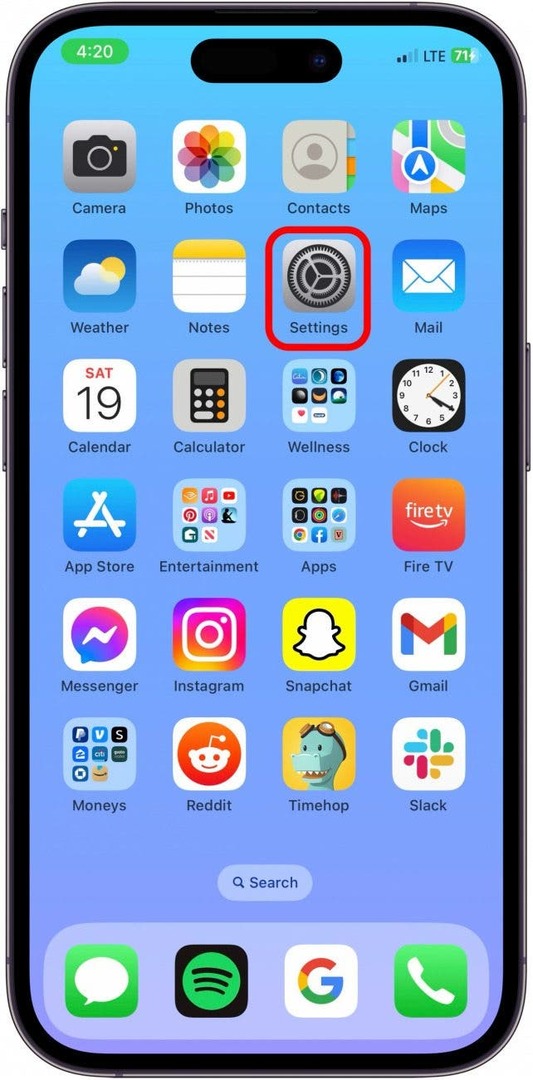
- Scroll naar beneden naar Safari.
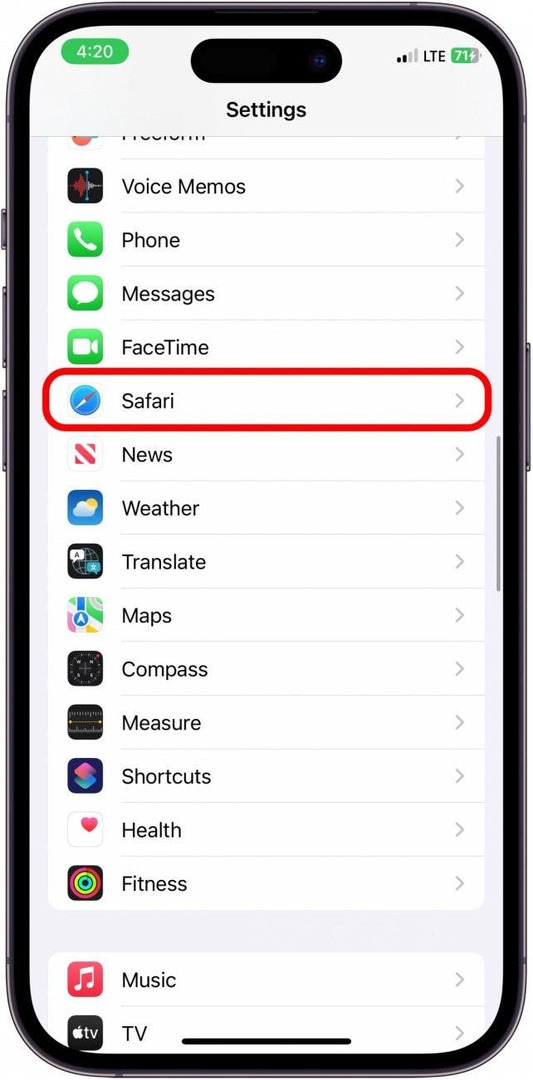
- Blader omlaag naar Privacy en beveiliging en schakel in Vereist Face ID om privénavigatie te ontgrendelen.
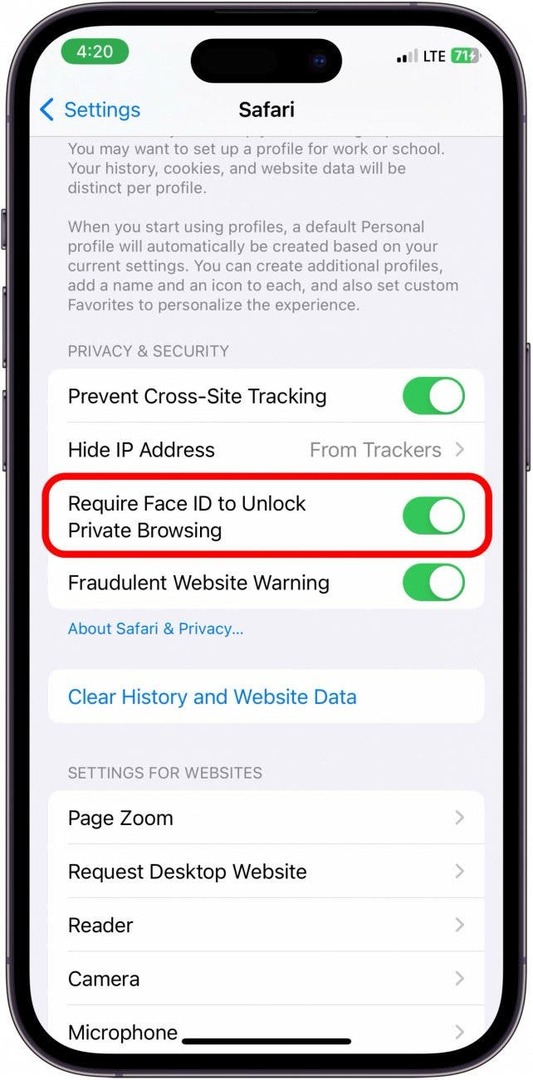
- Open nu om te zien hoe het werkt Safari.
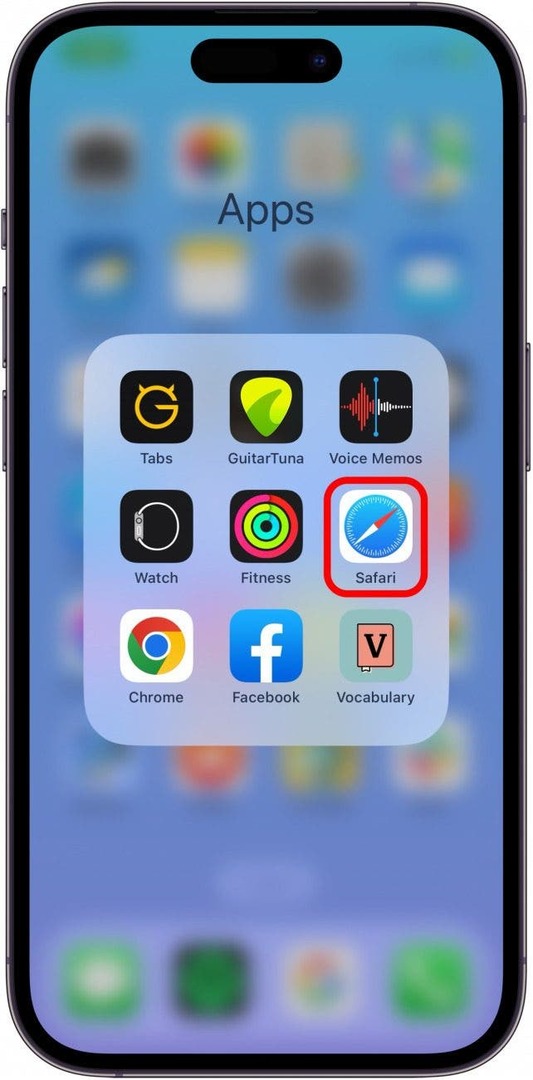
- Druk op Tabbladenknop.
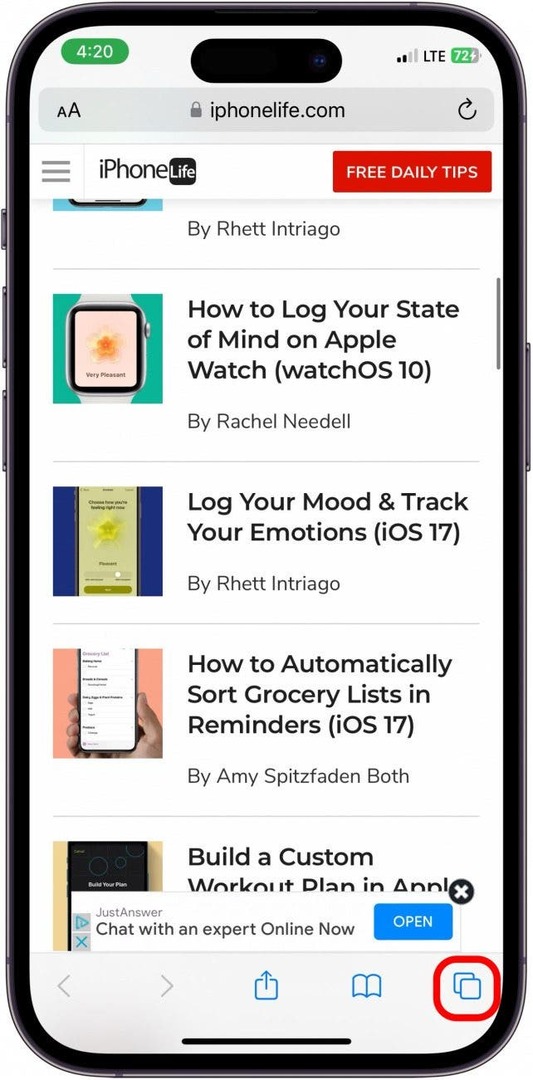
- Veeg van links naar rechts over de onderkant van uw scherm om toegang te krijgen Prive browsen.
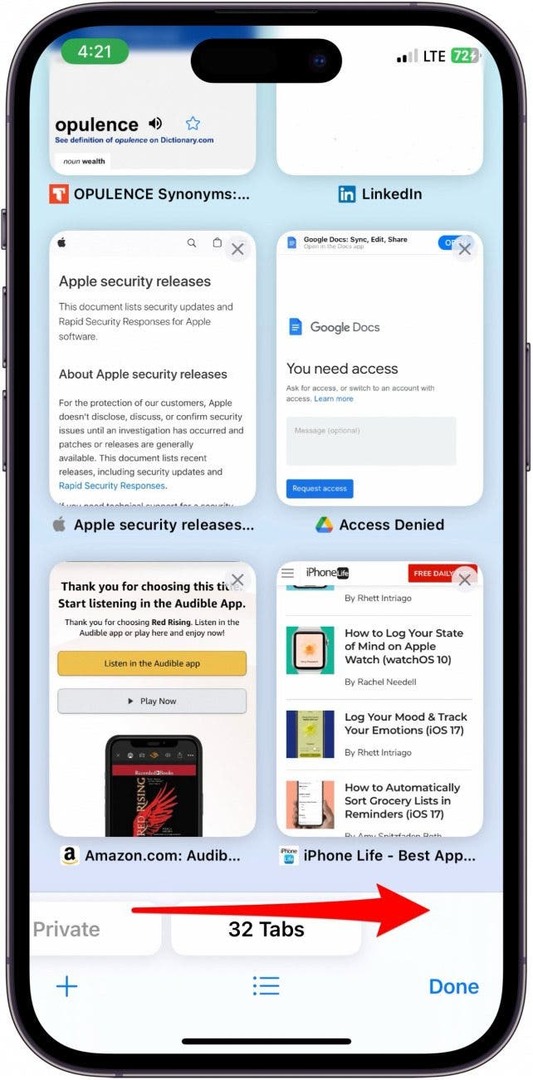
- Face ID verschijnt automatisch, waarna u toegang krijgt tot uw geopende privétabbladen.
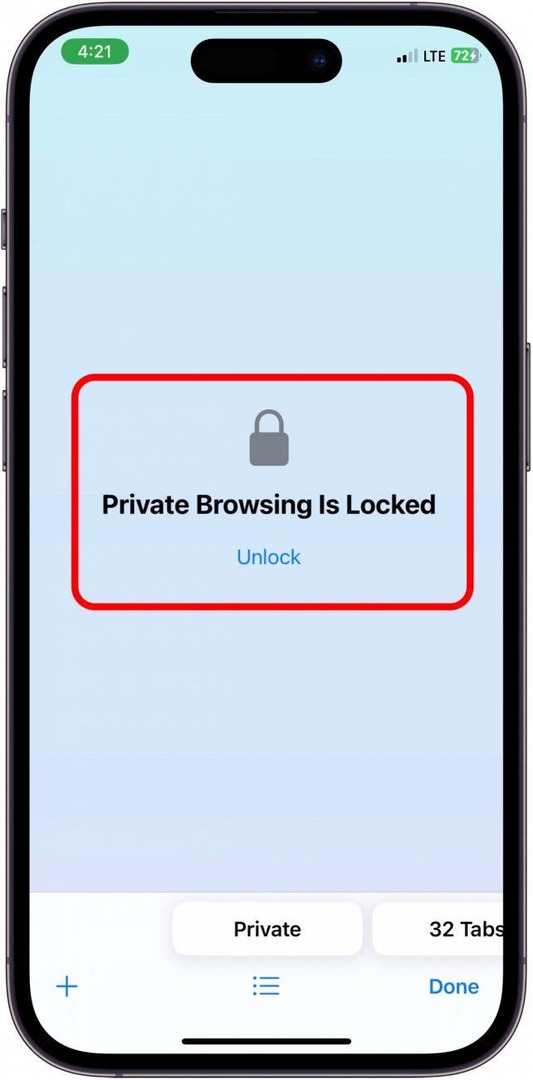
En zo beschermt u uw privébrowser tegen iedereen die uw iPhone gebruikt. Als iemand die mijn privacy echt waardeert, denk ik dat dit een uiterst nuttige functie is, en ik zal er vanaf nu gebruik van maken!